Microsoft 365 עוזר לך לנהל ולשתף את לוח הזמנים שלך בעבודה. תכונות חדשות מאפשרות לך לציין פרטים נוספים אודות לוח הזמנים של העבודה שלך: מהיכן אתה עובד (מרחוק או במשרד) ואם אתה עובד בשעות שונות בימים שונים. בנוסף, תוכל לקבוע פגישות עם אנשים אחרים בהתבסס על מיקום העבודה שלהם ולהצגת מיקום עבודה בכרטיסי פרופיל של אנשים.
הערה: שעות העבודה ב- Outlook זמינות רק אם יש לך רשיון עסקי חוקי של Microsoft 365 ותיבת הדואר שלך מתארחת ב- Exchange Online.
הגדרת שעות עבודה ומיקום
כדי להגדיר את לוח הזמנים של העבודה ב- Outlook, בצע את הפעולות הבאות:
-
בחר הגדרות > השנה.
-
בחר שעות עבודה ומיקום, ולאחר מכן הגדר את לוח הזמנים של העבודה על-ידי בחירת ימים, שעות ומיקומים.
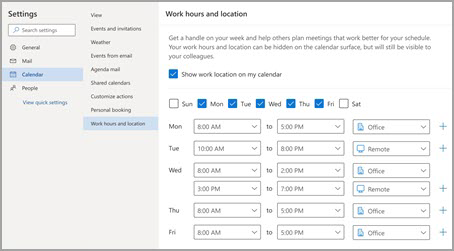
הערה: חוויית הגדרה חדשה זו זמינה כעת רק ב- Outlook עבור Windows החדש וב- Outlook באינטרנט, אך הגדרת שעות העבודה והמיקום תהיה זמינה בסופו של דבר ב- Teams וב- Outlook עבור iOS, Android ו- Mac.
הצגה ועדכון של מיקום העבודה שלך
כאשר לוח הזמנים שלך משתנה, קל לעדכן את מיקום העבודה שלך מ- Outlook או מ- Teams.
מ- Outlook
בעת הצגת לוח השנה שלך, בחר את הסמל המייצג את מיקום העבודה המתוזמן ושנה את המיקום לפי הצורך. ניתן לנקות את מיקום העבודה על-ידי ביטול הבחירה במיקום.
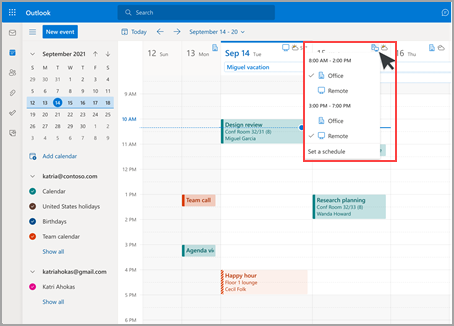
הערה: האפשרות לשנות מיקום ליום זמינה בשלב זה רק ב- Outlook באינטרנט, אך בסופו של דבר תהיה זמינה ב- Outlook עבור Windows, iOS, Android ו- Mac קלאסיים.
מ- Teams
בחר את סמל העיגול עם תמונת הפרופיל שלך ושנה את מיקום העבודה. המיקום החדש יחול על שעות העבודה שלך למשך שארית היום וישתקף הן ב- Outlook והן ב- Teams.
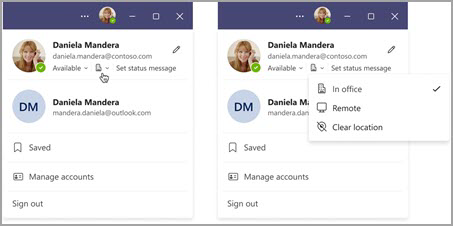
הצג מיקומים של אנשים אחרים
חשוב לדעת מהיכן עובדים אנשים אחרים לתזמון ולשיתוף פעולה. באפשרותך להציג מיקומים של אנשים אחרים בעת תזמון מ- Outlook או בעת הצגת כרטיס הפרופיל שלהם.
מתוך Outlook בעת תזמון פגישה
אם אנשים אחרים הגדירו את שעות העבודה והמיקום שלהם, מיקום העבודה שלהם יופיע במסייע התזמון, כפי שמוצג להלן.
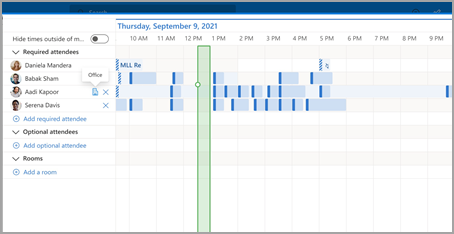
מכרטיסי פרופיל
אם ברצונך לבדוק במהירות מהיכן מישהו עובד, באפשרותך להציג את המיקום שלו בכרטיס הפרופיל שלו לצד הזמינות שלו.
הגדרת שעות עבודה ומיקום
כדי להגדיר את לוח הזמנים של העבודה ב- Outlook, בצע את הפעולות הבאות:
-
בחר הגדרות > השנה.
-
בחר שעות עבודה ומיקום, ולאחר מכן הגדר את לוח הזמנים של העבודה על-ידי בחירת ימים, שעות ומיקומים.
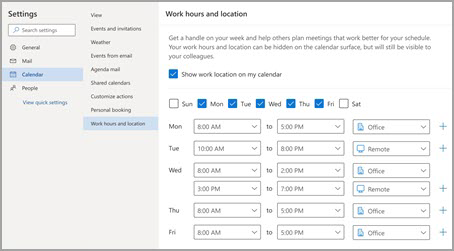
הערה: חוויית הגדרה חדשה זו זמינה כעת רק ב- Outlook באינטרנט וב- Outlook החדש עבור Windows, אך הגדרת שעות העבודה והמיקום תהיה זמינה בסופו של דבר ב- Teams וב- Outlook עבור iOS, Android ו- Mac.
הצגה ועדכון של מיקום העבודה שלך
כאשר לוח הזמנים שלך משתנה, קל לעדכן את מיקום העבודה שלך מ- Outlook או מ- Teams.
מ- Outlook
בעת הצגת לוח השנה שלך, בחר את הסמל המייצג את מיקום העבודה המתוזמן ושנה את המיקום לפי הצורך. ניתן לנקות את מיקום העבודה על-ידי ביטול הבחירה במיקום.
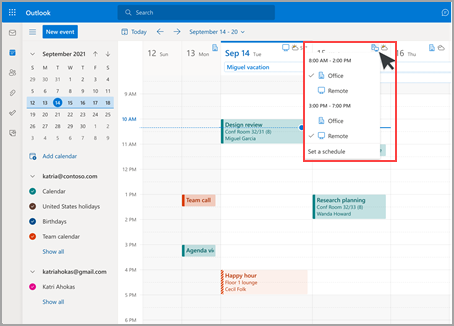
הערה: האפשרות לשנות מיקום ליום זמינה כעת רק ב- Outlook באינטרנט וב- Outlook עבור Windows החדש, אך היא תהיה זמינה בסופו של דבר ב- Outlook עבור Windows, iOS, Android ו- Mac קלאסיים.
מ- Teams
בחר את סמל העיגול עם תמונת הפרופיל שלך ושנה את מיקום העבודה. המיקום החדש יחול על שעות העבודה שלך למשך שארית היום וישתקף הן ב- Outlook והן ב- Teams.
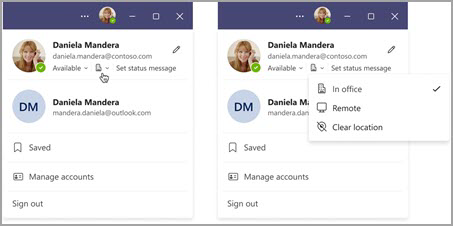
הצג מיקומים של אנשים אחרים
חשוב לדעת מהיכן עובדים אנשים אחרים לתזמון ולשיתוף פעולה. באפשרותך להציג מיקומים של אנשים אחרים בעת תזמון מ- Outlook או בעת הצגת כרטיס הפרופיל שלהם.
מתוך Outlook בעת תזמון פגישה
אם אנשים אחרים הגדירו את שעות העבודה והמיקום שלהם, מיקום העבודה שלהם יופיע במסייע התזמון, כפי שמוצג להלן.
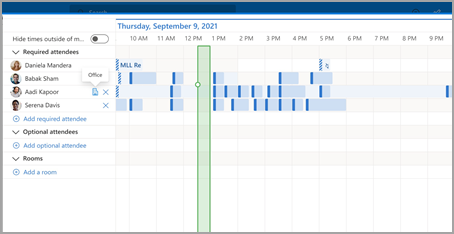
מכרטיסי פרופיל
אם ברצונך לבדוק במהירות מהיכן מישהו עובד, באפשרותך להציג את המיקום שלו בכרטיס הפרופיל שלו לצד הזמינות שלו.
שעות עבודה מדור קודם
חוויה חדשה זו מחליפה את חוויית שעות העבודה מדור קודם, אך שעות העבודה מדור קודם ימשיכו להיות נתמכות. מאחר שחוויה מדור קודם תומכת רק שעת התחלה ושעת סיום אחת עבור שבוע העבודה כולו, שעות העבודה מדור קודם יערך את שעות העבודה והמיקום המודרניים.
לדוגמה, משתמש מגדיר את לוח הזמנים הבא באמצעות שעות העבודה והמיקום החדשים: שני, שלישי, חמישי: 08:00-17:00 & ימי רביעי, שישי: 10:00 עד 19:00. השעות עבור שעות העבודה מדור קודם שלהם יוגדר להערכה הטובה ביותר (08:00 עד 19:00) – שעת ההתחלה המינימלית ושעת הסיום המרבית של שעות העבודה המודרניות.
עד שהמשתמש יגדיר שעות עבודה מודרניות, שינויים בשעות העבודה מדור קודם יעודכנו גם הם בשעות העבודה המודרניות שלו. עם זאת, ברגע שמשתמש מגדיר (או מעדכן) את שעות העבודה המודרניות שלו, שינויים עתידיים בשעות עבודה מדור קודם לא יופצו ויחליפו את שעות העבודה המודרניות.
החריג לכלל זה הוא אזור זמן של שעות עבודה. בכל פעם ש אזור הזמן של שעות העבודה מדור קודם משתנה, הוא יעדכן את אזור הזמן עבור שעות העבודה המודרניות. פעולה זו מבטיחה שאחרים יוכלו להציג זמינות מדויקת אם מישהו בלקוח מדור קודם נוסע בין אזורי זמן.










